修改这个控件会自动更新这一页面
Final Cut Pro 使用手册
- 欢迎使用
-
- Final Cut Pro 10.6 的新功能
- Final Cut Pro 10.5.3 的新功能
- Final Cut Pro 10.5 的新功能
- Final Cut Pro 10.4.9 的新功能
- Final Cut Pro 10.4.7 的新功能
- Final Cut Pro 10.4.6 的新功能
- Final Cut Pro 10.4.4 的新功能
- Final Cut Pro 10.4.1 的新功能
- Final Cut Pro 10.4 的新功能
- Final Cut Pro 10.3 的新功能
- Final Cut Pro 10.2 的新功能
- Final Cut Pro 10.1.2 的新功能
- Final Cut Pro 10.1 的新功能
- Final Cut Pro 10.0.6 的新功能
- Final Cut Pro 10.0.3 的新功能
- Final Cut Pro 10.0.1 的新功能
-
- 词汇表
- 版权

在 Final Cut Pro 中移动和拷贝渐变标记
您可以在渐变编辑器中操纵标记,以在字幕和发生器中创建自定渐变。
移动颜色或不透明度标记的位置
在 Final Cut Pro 中,选择字幕或发生器,然后打开检查器。
请点按“渐变”显示三角形,显示渐变编辑器。
在渐变编辑器中,点按要移动的颜色或不透明度标记。
执行以下一项操作:
向左或向右拖移颜色标记或不透明度标记。
使用“位置”滑块(或相邻的值滑块)修改所选标记的位置。值 100% 表示渐变的最右边位置,值 0% 表示渐变的最左边位置。
复制颜色或不透明度标记
在 Final Cut Pro 中,选择字幕或发生器,然后打开检查器。
请点按“渐变”显示三角形,显示渐变编辑器。
在渐变编辑器中,按住 Option 键将标记拖到新的位置。
更改相邻的颜色或不透明度标记之间的转场中点
在 Final Cut Pro 中,选择字幕或发生器,然后打开检查器。
请点按“渐变”显示三角形,显示渐变编辑器。
在渐变编辑器中,拖移相邻的颜色标记或不透明度标记之间的小三角形以更改表示一个标记的效果结束和下一个标记的效果开始的点。
中间控制离标记越近,颜色或不透明度的转场越剧烈。
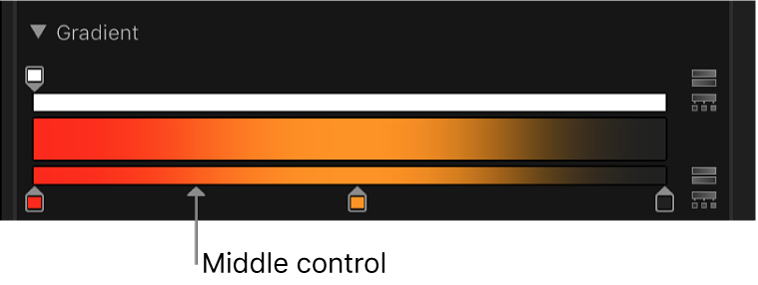
【注】对于设定为“线性”或“恒定”的颜色或不透明度标记,中间控制不显示。
更改颜色或不透明度标记插值
在 Final Cut Pro 中,选择字幕或发生器,然后打开检查器。
请点按“渐变”显示三角形,显示渐变编辑器。
在渐变编辑器中,按住 Control 键点按标记,然后选取“恒定”、“线性”或“连续”。
下载本手册:Apple Books
感谢您的反馈。